Werbung
Bluehost ist einer der weltweit führenden Webhosting-Anbieter. Mit seiner breiten Palette an Plänen ist das Unternehmen eine ausgezeichnete Wahl, unabhängig von der Art der Website, die Sie besitzen. WordPress empfiehlt Bluehost sogar als einen der besten Anbieter für die Ausführung von selbst gehosteten WordPress-Inhalten.
Wie alle Webhosting-Anbieter bietet Bluehost seinen Benutzern personalisierte E-Mail-Adressen an. Lesen Sie weiter und wir erklären Ihnen, wie Sie Ihre E-Mail-Adresse erstellen, auf Bluehost-Webmail zugreifen und Ihre Bluehost-E-Mail zu Google Mail hinzufügen.
So erstellen Sie ein E-Mail-Konto auf Bluehost
Die Anzahl der E-Mail-Adressen, die Sie erstellen können, hängt von dem von Ihnen ausgewählten Hosting-Plan ab. Mit dem gemeinsamen Shared-Hosting-Plan für Einsteiger können Sie fünf Adressen erstellen, während der Starter-Cloud-Hosting-Plan 100 Adressen bietet. Mit allen anderen Plänen von Bluehost können Sie eine unbegrenzte Anzahl von E-Mail-Konten erstellen.
Wenn Sie bereit sind, Ihr Konto zu erstellen, gehen Sie zu Bluehost.com und melden Sie sich mit der Schaltfläche in der oberen linken Ecke in Ihrem Konto an.
Suchen Sie nach dem Laden Ihres Kontoportals das blaue Menüband oben auf der Seite und klicken Sie auf Hosting. Klicken Sie dann im Untermenü direkt unter dem blauen Band auf Email. Auf Ihrem Bildschirm sollten jetzt alle Tools angezeigt werden, die Sie zum Erstellen und Verwalten Ihrer E-Mail-Adressen benötigen.
Um eine neue E-Mail-Adresse zu erstellen, wählen Sie E-mail Konten Klicken Sie im Menü auf der linken Seite auf und klicken Sie auf Erstellen Sie ein E-Mail-Konto im Hauptfenster.

Wählen Sie das Präfix, das Sie mit Ihrer neuen Adresse verwenden möchten (der Teil vor dem @). Denken Sie daran, dass Sie auch Punkte (.) Und Unterstriche (_) verwenden können.
Wenn Sie mehrere Bluehost-Domains haben, müssen Sie auch über das Dropdown-Menü die Domain auswählen, mit der Sie Ihre neue E-Mail-Adresse verbinden möchten.
Weiter unten auf der Seite müssen Sie ein Passwort erstellen. Sie können entweder ein Passwort Ihrer Wahl verwenden oder Bluehost bitten, automatisch ein Passwort für Sie zu generieren.
Schließlich fordert Bluehost Sie unten auf der Seite auf, die Postfachgröße zu bestimmen und Ihren bevorzugten Webmail-Client auszuwählen.
Es ist im Allgemeinen ratsam, eine unbegrenzte Postfachgröße auszuwählen. Sie können den Standard-Webmail-Client von Bluehost leer lassen. Es ist zu diesem Zeitpunkt nicht unbedingt erforderlich, eine auszuwählen. Wir werden in Kürze mehr über die Optionen sprechen.
Wenn Sie zufrieden sind, klicken Sie auf Erstellen um den Prozess zu beenden.
So greifen Sie auf Bluehost Webmail zu
Jetzt ist es Zeit, Ihre E-Mail-Adresse zu verwenden. Es gibt zwei einfache Möglichkeiten, auf Bluehost-Webmail zuzugreifen, und eine etwas kompliziertere Methode.
Der einfachste Weg, auf Bluehost Webmail zuzugreifen, ist zu gehen login.bluehost.com/hosting/webmail und geben Sie Ihre Anmeldeinformationen ein.
Sie können auch über Ihr Bluehost-Hauptportal auf Ihre Webmail zugreifen, indem Sie auf gehen Hosting> E-Mail> [E-Mail-Adresse]> Posteingang anzeigen.
Wenn Sie über die technischen Voraussetzungen verfügen, können Sie Ihre eigene E-Mail-Subdomain erstellen und an den Webmail-Client weiterleiten.
Auswahl des richtigen Webmail-Clients
Bluehost bietet drei einzelne Webmail-Clients an: Runder Würfel, Horde, und EichhörnchenMail. Dies sind die gleichen drei Kunden, die Sie bei den meisten gängigen Webhosting-Anbietern sehen werden. Bluehost fordert Sie auf, eine der drei Optionen auszuwählen, wenn Sie sich zum ersten Mal bei Ihrer Webmail anmelden.
Jeder der drei Kunden hat unterschiedliche Stärken und Schwächen.
Die Horde ist die umfassendste der drei. Neben einem Adressbuch (das alle drei Kunden anbieten) enthält Horde auch einen Kalender, eine Aufgabenliste, Ereigniserinnerungen, einen Newsfeed und eine Notizenseite. Es bietet auch eine Rechtschreibprüfung und E-Mail-Filter.
Am anderen Ende der Skala ist SquirrelMail der grundlegendste Client. Über das Adressbuch hinaus gibt es keine Produktivitätswerkzeuge, es gibt keine Möglichkeit, Ihre E-Mails zu filtern, und die Benutzeroberfläche bietet nur eine Ansicht mit zwei Fenstern.
Roundcube schlägt einen Mittelweg. Systemadministratoren können Plugins verwenden, um zusätzliche Produktivitätswerkzeuge hinzuzufügen, der Client unterstützt Drag-and-Drop-E-Mails und es gibt eine Drei-Fenster-Ansicht mit einer Rechtschreibprüfung.

Klicken Sie auf eines der Logos des Kunden, um Ihre Auswahl zu treffen. Wenn Sie es sich später anders überlegen, können Sie Ihren Webmail-Client in ändern Hosting> E-Mail> E-Mail-Konten> [E-Mail-Adresse]> Webmail-Client.
Verwenden Sie einen Drittanbieter-Client mit Bluehost Webmail
Wenn Sie die eigene Webmail-Oberfläche von Bluehost nicht verwenden möchten, können Sie stattdessen Webmail-Clients von Drittanbietern verwenden.
Der beliebteste Webmail-Client eines Drittanbieters ist jedoch Google Mail Dienste wie Outlook, Yahoo und GMX 6 Die beliebtesten E-Mail-Anbieter sind besser als Google Mail und Yahoo MailJeder hier aufgeführte kostenlose E-Mail-Anbieter bietet verschiedene Vorteile, und alle diese E-Mail-Dienste sind beliebte Optionen. Weiterlesen wird auch funktionieren.
Um Bluehost zu Ihrem Google Mail-Portal hinzuzufügen, müssen Sie zunächst entscheiden, ob Sie das IMAP- oder POP3-Protokoll verwenden möchten. Bluehost Webmail unterstützt beide. Im Allgemeinen ist IMAP die bevorzugte Option. Es hinterlässt eine Kopie Ihrer E-Mail auf den Bluehost-Servern und ermöglicht Ihnen den Zugriff auf Ihre Nachrichten auf mehreren Geräten.
Um Ihre Bluehost-E-Mail-Adresse zu Google Mail hinzuzufügen, melden Sie sich bei Ihrem Google Mail-Konto an und navigieren Sie zu Zahnradsymbol> Einstellungen.
Klicken Sie anschließend auf Konten und Import Tab und gehen Sie zu Überprüfen Sie E-Mails von anderen Konten> Fügen Sie ein E-Mail-Konto hinzu.
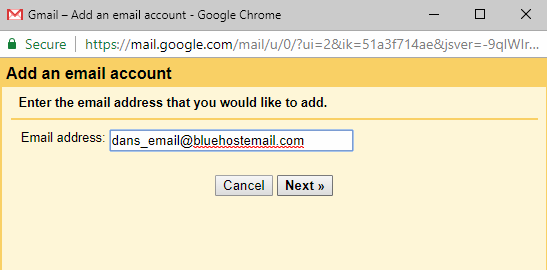
Es öffnet sich ein neues Fenster, das Sie durch den Einrichtungsprozess führt. Geben Sie zunächst Ihre E-Mail-Adresse ein und klicken Sie auf Nächster.
Google Mail fordert Sie auf, Ihre Serverdetails hinzuzufügen. Hier sind die Informationen, die Sie benötigen:
Sichere SSL / TLS-Einstellungen
- Nutzername: deine Emailadresse
- Passwort: Ihr Passwort
- Eingangsserver: mail.example.com (ersetzen example.com mit Ihrer eigenen Domain)
- Eingehender Hafen: 993 (IMAP) oder 995 (POP3)
- Ausgangsserver: mail.example.com (ersetzen example.com mit Ihrer eigenen Domain)
- Ausgehender Port: 465 (SMTP)
- Authentifizierung: Ihr Passwort
Standardeinstellungen
- Nutzername: deine Emailadresse
- Passwort: Ihr Passwort
- Eingangsserver: mail.example.com (ersetzen example.com mit Ihrer eigenen Domain)
- Eingehender Hafen: 143 (IMAP) oder 110 (POP3)
- Ausgangsserver: mail.example.com (ersetzen example.com mit Ihrer eigenen Domain)
- Ausgehender Port: 26 (SMTP)
- Authentifizierung: Ihr Passwort
Warnung: Durch die Verwendung der SSL / TLS-Einstellungen werden Ihre Nachrichten verschlüsselt und sichergestellt, dass niemand außer dem beabsichtigten Empfänger sie lesen kann. Es ist nicht ratsam, die Standardeinstellungen zu verwenden. Manchmal macht die Konfiguration eines Netzwerks dies jedoch unvermeidlich.
Die Serverdetails sind unabhängig vom verwendeten Webmail-Client eines Drittanbieters identisch, der Einrichtungsprozess unterscheidet sich jedoch geringfügig.
Weitere Informationen finden Sie in unserem Leitfaden zu Kombinieren mehrerer E-Mail-Konten in einem einzigen Posteingang Kombinieren Sie Ihre E-Mail-Konten in einem einzigen Posteingang: So geht'sÜberprüfen Sie täglich mehrere Posteingänge? Höre auf, Zeit zu verschwenden! Kombinieren Sie Ihre E-Mail-Konten in einem einzigen Posteingang. Wir zeigen Ihnen, wie für Google Mail, Outlook und Yahoo. Weiterlesen .
Eine professionellere E-Mail-Adresse
Mit Bluehost Webmail können Sie personalisierte und professionelle E-Mail-Adressen erstellen. Ihre persönliche Marke oder Ihr kleines Unternehmen gewinnt sofort mehr Glaubwürdigkeit, wenn Sie über eine eigene Domain verfügen, anstatt @gmail oder @outlook zu verwenden.
Denken Sie daran, dass Sie sogar eine persönliche E-Mail erstellen können, ohne eine Website erstellen zu müssen.
Melden Sie sich bei Bluehost an Nutzen Sie unseren Sonderpreis für MakeUseOf-Leser und erstellen Sie noch heute Ihre E-Mail-Adresse!
Dan ist ein britischer Expat, der in Mexiko lebt. Er ist der Managing Editor für MUOs Schwestersite Blocks Decoded. Zu verschiedenen Zeiten war er Social Editor, Creative Editor und Finance Editor für MUO. Sie finden ihn jedes Jahr auf der CES in Las Vegas auf der Ausstellungsfläche (PR-Leute, erreichen Sie!), Und er macht viele Websites hinter den Kulissen…


